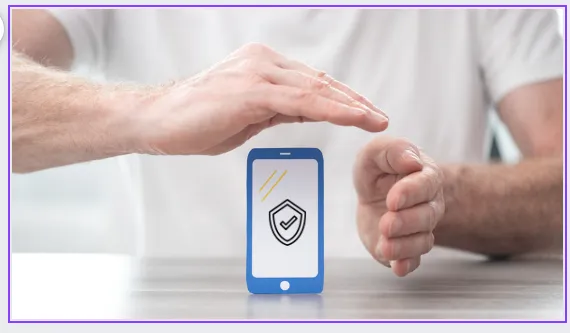Tämä korkean suojaustilan ansiosta jonkun on erittäin vaikea päästä käsiksi iPhoneesi
Applen Lockdown Mode on suunniteltu estämään monimutkaiset ja tehokkaat kyberhyökkäykset, ja sen tavoitteena on tarjota erittäin korkeat suojausasetukset laitteille iPhone ja iPad iOS 16 ja iPadOS 16.
Applen lukitustilan plussat ja miinukset
Tietoturva-alalla on aina kompromissi suojauksen tarjoamisen ja monien ominaisuuksien poistamisen välillä, joissa laitteestasi ei ole enää hyötyä. Tämä on varmasti totta Apple Lockdown -tilassa.
Kun se on käytössä, Lockdown Mode suojaa iPhonesi tai iPadisi seuraavasti:
- Facetime: Kaikki puhelut estetään FaceTime paitsi ne henkilöiltä, joille olet soittanut aiemmin.
- Viestit: Kaikki liitteet paitsi kuvat, linkit ja muu jaettu sisältö on estetty Applen sisäänrakennetussa tekstiviestisovelluksessa .
- Selaa nettiä: في Safari web-selain Jotkin edistyneet suorituskyvyn optimointitekniikat on poistettu käytöstä.
- Jaetut albumit: . on kaikki poistettu Jaetut albumit Kuvat-sovelluksessa Ja kieltää kutsut uusiin jaettuihin albumeihin.
- Laitteen liitännät: Jos laitteesi on lukittu, langalliset yhteydet tietokoneisiin ja muihin laitteisiin estetään.
- Applen palvelut: Muiden kutsut liittyä Applen palveluihin estetään paitsi henkilöiltä, joille olet aiemmin lähettänyt kutsuja.
- Profiilit: Määritysprofiileja, joilla voidaan asentaa laitteen käyttöjärjestelmän kokeiluversioita tai muokattuja versioita, ei voi asentaa.
Apple Lockdown Moden plussat
- Vahva turvallisuus sitä tarvitseville
- Apple kommunikoi ennakoivasti niitä tarvitsevien kanssa ja suosittelee niitä
- Sisäänrakennettu iOS ja iPadOS, joten lisäohjelmistoja ei tarvita
Applen lukitustilan miinukset
- Toimii vain iOS 16:ssa, iPadOS 16:ssa ja uudemmissa
- Vähentää dramaattisesti avaintoimintoja, kun se on käytössä (mutta se pitää sinut turvassa!)
- Ei taata, joten sen pitäisi olla yksi suojaustaso, ei ainoa
Kuinka päättää, tarvitseeko sinun käyttää Apple Lock -tilaa
On erittäin helppo päättää, tarvitsetko lukitustilaa iPhonessa tai iPadissa: melkein kaikki maailmassa eivät tarvitse sitä.
Kaikki tarvitsevat vahvaa turvallisuutta, mutta Lockdown-tila on suunniteltu erityisesti ihmisille, jotka todennäköisesti joutuvat tehokkaimpien ja kehittyneimpien kyberhyökkäysten kohteeksi. Nämä ovat ihmisiä, kuten poliitikkoja, toimittajia, aktivisteja ja vastustajia. Pohjimmiltaan ihmiset tekevät tärkeää – ja mahdollisesti arkaluontoista tai riskialtista – työtä, johon heidän vastustajansa saattavat haluta kohdistaa pääsyn hallussaan oleviin tietoihin.
Tällaisille ihmisille hakkereiden ja kyberrikollisten normaali käyttäytyminen – tietojenkalastelu, huijaukset ja vastaavat – eivät ole vakava huolenaihe. Sen sijaan heidän pitäisi olla huolissaan hakkerihyökkäyksistä, joita hallitukset ja yritykset myyvät Applen tietoturvaa rikkovia laitteita ja muita erittäin kehittyneitä hyökkäyksiä.
Joten tavalliselle ihmiselle vakuutuksen ottaminen on todennäköisesti enemmän kuin tarvitset. Ellei kuulu johonkin näistä arkaluonteisista luokista.
Kuinka ottaa iPhonen lukitustila käyttöön
Voit ottaa lukitustilan käyttöön iPhonessa tai iPadissa, jossa on iOS 16 ja iPadOS 16 tai uudempi, seuraavasti:
-
Klikkaa asetukset .
-
Klikkaus Yksityisyys ja asetukset .
-
Klikkaus lukitustilassa .
-
Klikkaa lukitustila vahvistusikkunassa.
-
Klikkaus Pelaa ja käynnistä uudelleen .
-
iPhone käynnistyy uudelleen lukitussa tilassa.
Voit poistaa lukitustilan käytöstä noudattamalla vaiheita 1-3 ja napauttamalla Napsauta Poista lukitustila käytöstä .